불필요한 이미지 및 텍스트 삭제
Desktop Editor의 원본 페이지 편집 모드에서 이미지 및 텍스트(개체)를 삭제할 수 있습니다.
|
참고
|
|
Desktop Editor로 만든 목차 페이지를 업데이트하면 목차 페이지의 변경 사항이 손실됩니다.
이미지와 텍스트를 이동할 수도 있습니다. 자세한 내용은 다음을 참조하십시오.
용지를 절약하기 위해 여백을 줄일 수 있습니다. 자세한 내용은 다음을 참조하십시오.
|
1.
작업 창에서 삭제할 이미지 또는 텍스트를 클릭합니다.
또는 마우스 포인터를 끌어 삭제할 개체를 둘러쌉니다.
|
참고
|
|
페이지에서 모든 개체를 선택하려면 마우스 오른쪽 버튼을 클릭하고 모두 선택을 선택합니다.
또한 이 작업은 도구 버튼을 이용해 수행할 수도 있습니다. Desktop Editor의 도구 모음에 도구 버튼이 표시되지 않는다면 아래의 방법에 따라 표시할 수 있습니다.
키보드에서 [Shift] 또는 [Ctrl] 키를 누른 상태로 클릭하면 여러 개체를 선택할 수 있습니다.
작업 창에서 개체를 선택한 경우 선택한 개체의 합계 및 텍스트 개체 수가 상태 표시줄에 표시됩니다.
|
2.
도구 모음의 [삭제]를 클릭합니다.
또는 아래 단계 중 하나를 따릅니다.
오른쪽 클릭 후 [삭제]를 선택합니다.
키보드에서 [Delete] 키를 누릅니다.
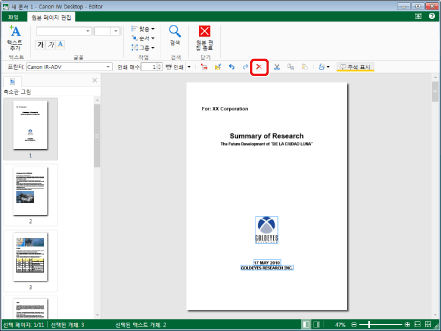
선택한 개체가 삭제됩니다.